在现代数字时代,SD卡已成为我们日常生活中不可或缺的数据存储设备之一。它们广泛应用于数码相机、智能手机、平板电脑以及各种便携式设备中,为我们提供了便捷的数据存储和传输功能。然而,有时我们可能会遇到SD卡上有多个分区的情况,这可能会给我们带来一些不便。尤其是在管理文件和应用程序时,多个分区可能导致混乱和低效。因此,了解如何合并SD卡上的两个分区变得尤为重要。本文将详细介绍如何将SD卡上的两个分区合并为一个,以便更好地管理数据和提升存储效率。
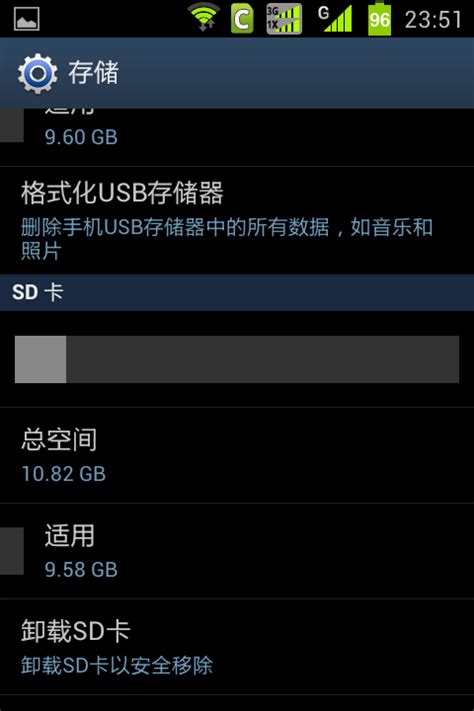
首先,我们需要明确SD卡分区的概念。分区是硬盘或存储设备上的一个逻辑段,它可以将存储设备划分为多个独立的部分,每个部分都有自己的文件系统。在SD卡上,制造商或用户可能会创建多个分区,以满足不同的存储需求。例如,一个分区用于存储系统文件,另一个分区用于存储用户数据。然而,随着使用时间的推移,我们可能会发现这种分区方式不再适合我们的需求,因此需要将它们合并为一个。

在合并SD卡上的两个分区之前,有几个重要的注意事项需要牢记。首先,合并分区会删除分区上的所有数据。因此,在进行此操作之前,请务必备份所有重要文件和数据。其次,确保您的SD卡没有受到物理损坏或文件系统错误,否则可能会导致数据丢失或无法合并分区。最后,使用可靠的工具和软件来执行此操作,以避免数据损坏或SD卡损坏。

现在,让我们开始合并SD卡上的两个分区的具体步骤。请注意,以下步骤可能会因操作系统和所使用的工具而有所不同。这里以Windows操作系统和Disk Management工具为例进行说明。

1. 将SD卡插入计算机的读卡器插槽中。确保读卡器已正确连接到计算机,并且计算机能够识别SD卡。如果计算机无法识别SD卡,请检查读卡器连接和驱动程序是否正常。

2. 打开Disk Management工具。在Windows操作系统中,您可以通过按Win+R键打开运行对话框,输入“diskmgmt.msc”并按Enter键来打开Disk Management。在Disk Management窗口中,您将看到所有已连接的存储设备和它们的分区信息。
3. 在Disk Management中找到您的SD卡。它通常会显示在磁盘列表中的一个未分配的磁盘号(如磁盘1、磁盘2等)旁边。请注意,在执行此操作之前,请确保您已备份了SD卡上的所有数据。
4. 右键单击要合并的第一个分区,并选择“删除卷”选项。系统会提示您确认此操作,请确保您已备份该分区上的所有数据,并确认删除该分区。请注意,删除分区后,该分区上的所有数据都将被删除,并且该分区将变为未分配空间。
5. 重复上述步骤,删除要合并的第二个分区。同样,请确保您已备份该分区上的所有数据,并确认删除该分区。现在,您应该有两个连续的未分配空间,它们分别代表您之前删除的两个分区。
6. 右键单击其中一个未分配空间,并选择“新建简单卷”选项。这将启动新建简单卷向导,指导您完成合并分区的步骤。在向导中,按照提示设置卷的大小、分配驱动器号或挂载点、选择文件系统并格式化新卷。请注意,在格式化新卷之前,请确保您已选择了正确的文件系统(如NTFS或FAT32),并设置了适当的簇大小。
7. 完成新建简单卷向导的所有步骤后,您的新合并分区将显示在Disk Management中,并且您现在可以开始将备份的数据恢复到此分区上。
除了使用Disk Management工具外,还可以使用第三方分区管理软件来合并SD卡上的两个分区。这些软件通常提供更直观的用户界面和更多的功能选项,使合并分区变得更加简单和高效。在选择第三方软件时,请务必选择可靠和受信任的软件供应商,并遵循其提供的指南和最佳实践。
另外,需要注意的是,在某些情况下,您可能无法直接合并SD卡上的两个分区。例如,如果SD卡使用的是特殊的文件系统或具有写保护功能,则可能需要进行额外的步骤或解除写保护才能合并分区。在这些情况下,请查阅SD卡的文档或联系制造商以获取更多帮助和指导。
总之,合并SD卡上的两个分区可以简化数据管理并提高存储效率。然而,在进行此操作之前,请务必备份所有重要数据,并确保您已了解所有相关的注意事项和步骤。通过使用Disk Management工具或第三方分区管理软件,您可以轻松地合并SD卡上的两个分区,并更好地管理您的数据和设备。希望这篇文章能够帮助您解决SD卡分区合并的问题,并提升您的数字生活体验。
88.27M彩色玻璃的风波
26.74M阳光下的真实krkr版
92.35M冒险迷宫村
30.52M好迷TV官方安卓版
93.09M云来阁app
40.77M资源大师
53.03M隐藏的重剑游戏
42.02M金刚影视2025
37.32M心跳恋爱温泉旅馆
27.20Mshimeji手机桌宠app
本站所有软件来自互联网,版权归原著所有。如有侵权,敬请来信告知 ,我们将及时删除。 琼ICP备2024021917号-27